Отключите службу в диспетчере задач и службах Windows.
- Svshost.exe Высокая загрузка ЦП часто является результатом вредоносных программ/вирусных атак, маскирующихся под службы Windows.
- Старайтесь не открывать несколько приложений или фоновых программ, которые зависят от высокопроизводительного процессора.
- Очистите журналы просмотра событий, запустите сканирование SFC или отключите службу, вызывающую это, в службах Windows.

ИксУСТАНОВИТЕ, НАЖИМАЯ НА СКАЧАТЬ ФАЙЛ
- Скачайте и установите Фортект.
- Запустите приложение, чтобы начать процесс сканирования.
- Нажмите на Начать ремонт кнопку, чтобы решить все проблемы, влияющие на производительность вашего компьютера.
- Fortect был скачан пользователем 0 читателей в этом месяце.
Если вы откроете диспетчер задач и перейдете на вкладку «Процессы», вы заметите, что запущено несколько экземпляров svchost.exe одновременно. Если процесс продолжает работать, это может привести к высокой загрузке ЦП.
В этой статье обсуждаются некоторые распространенные причины высокой загрузки ЦП svchost.exe и приводятся шаги, которые помогут вам исправить ошибку.
- Что вызывает высокую загрузку ЦП svchost.exe?
- Как я могу исправить высокую загрузку процессора svchost.exe?
- 1. Проверить на вирусы
- 2. Отключите службы, которые могут вызвать высокую загрузку ЦП.
- 3. Очистить журнал просмотра событий
- 4. Диагностика и устранение неполадок обновлений Windows
- 5. Запустите утилиту проверки системных файлов.
Что вызывает высокую загрузку ЦП svchost.exe?
Ниже приведены некоторые из наиболее распространенных причин высокой загрузки ЦП svchost.exe:
- Вирусы и вредоносное ПО – svchost.exe является законным процессом Windows, но хакеры также могут использовать его для сокрытия поврежденных файлов. Вам нужно будет отсканировать файл, используя антивирусная программа чтобы убедиться, что это не вирус.
- обновления Windows - По данным Microsoft, пользователи могут вызвать ошибку высокой загрузки ЦП svchost.exe при проверке обновлений Windows. Вы должны удалить или откатить обновление, чтобы исправить ошибку.
- Фоновые приложения – Слишком много открытых фоновых приложений может сильно истощить оперативную память и процессор вашего ПК. Если у вас слишком много открытых приложений, это может вызвать высокую загрузку ЦП svchost.exe.
Как я могу исправить высокую загрузку процессора svchost.exe?
Прежде чем мы перейдем к более продвинутым решениям, вот несколько быстрых исправлений, которые вы можете попробовать, чтобы помочь вам устранить ошибку:
- Перезагрузите компьютер.
- Закройте ненужные приложения.
Если ошибка остается неисправленной после попытки быстрого исправления, приведенного выше, вот более сложные решения, которые вы можете попробовать:
1. Проверить на вирусы
- нажмите Окна ключ, введите Безопасность Windows, и ударил Входить.
- В следующем окне нажмите на Защита от вирусов и угрози нажмите Параметры сканирования под Текущие угрозы вариант.

- Выбирать Полное сканирование и нажмите на Сканировать сейчас кнопку, чтобы начать проверку на вирусы.

- Дождитесь завершения сканирования, перезагрузите компьютер и проверьте, устранена ли ошибка.
В большинстве случаев ошибки высокой загрузки ЦП возникают из-за наличия вирусов. Поэтому запуск антивирусного сканирования с помощью инструмента безопасности Windows или сторонний антивирус может помочь исправить ошибку.
2. Отключите службы, которые могут вызвать высокую загрузку ЦП.
- Щелкните правой кнопкой мыши Стартовое меню и выберите Диспетчер задач.
- Перейдите к Подробности вкладка Щелкните правой кнопкой мыши svchost.exeи выберите Перейдите в Службы.
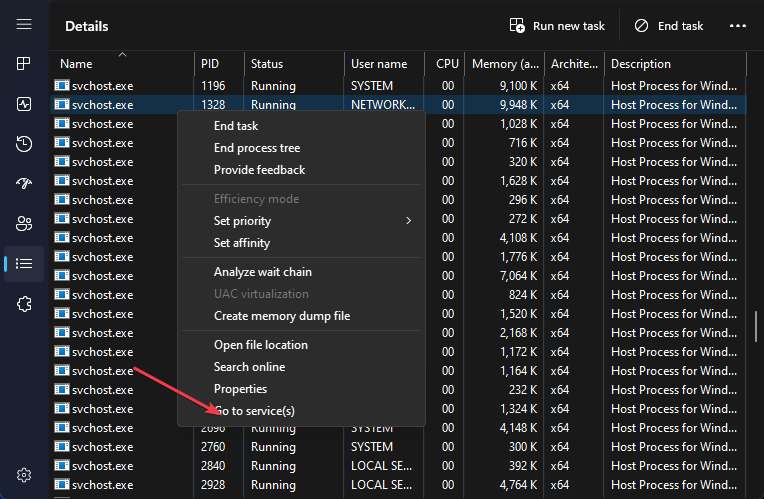
- В следующем всплывающем окне щелкните правой кнопкой мыши любой из Процессыи нажмите Останавливаться.

- Повторяйте процесс, пока не обнаружите неисправный процесс, вызвавший ошибку.
- Как только вы обнаружите проблемный процесс, щелкните правой кнопкой мыши и выберите Открытые услуги кнопка.

- В окне «Службы» щелкните правой кнопкой мыши Имя процесса, вызвавшего ошибку, например Центр обновления Windows, и щелкните Характеристики.

- Изменить Тип запуска к Запрещатьи нажмите ХОРОШО.
- Перезагрузите компьютер, чтобы проверить, устранена ли ошибка.
Иногда высокая загрузка ЦП может быть вызвана неисправные службы Windows. Если такие службы останутся в рабочем состоянии, вы столкнетесь с ошибкой высокой загрузки ЦП svchost.exe.
3. Очистить журнал просмотра событий
- нажмите Окна ключ + р чтобы открыть диалоговое окно, введите событиеvwr, и ударил Входить.
- На левой панели во всплывающем окне нажмите Приложение под Логотипы Windows каталог и щелкните Очистить журналы.

- Повторите процедуру, чтобы очистить Безопасность,Настраивать, и Системные журналы.
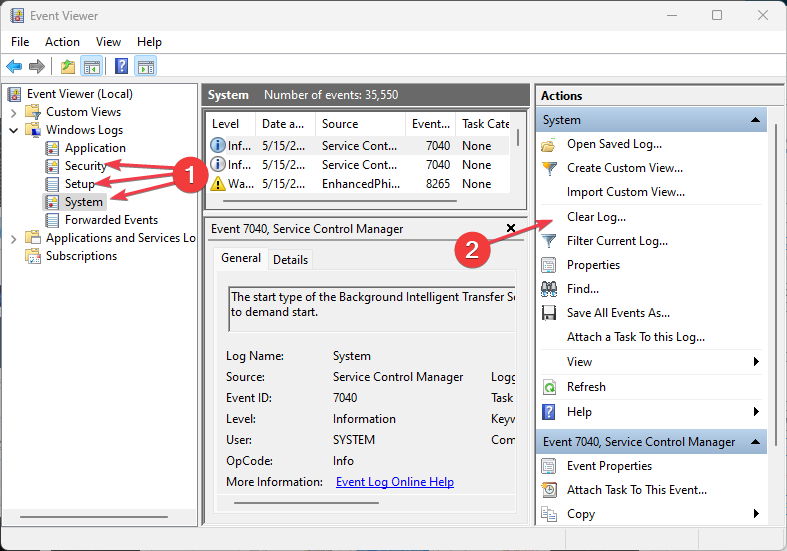
- Перезагрузите компьютер, чтобы проверить, устранена ли ошибка.
В некоторых случаях Средство просмотра событий Windows может регистрировать большие файлы в течение длительного времени, что приводит к высокой загрузке ЦП. Вы должны очистить журнал средства просмотра событий, чтобы исправить ошибку.
4. Диагностика и устранение неполадок обновлений Windows
- нажмите Окна ключ + р, тип services.msc в диалоговом окне и нажмите Входить.
- В окне «Службы» найдите Центр обновления Windows, щелкните по нему правой кнопкой мыши и нажмите Останавливаться.

- нажмите Окна ключ + Е открыть Проводник, и перейдите по пути C:\виндовс.
- Найдите SoftwareDistribution папку, щелкните ее правой кнопкой мыши и выберите Удалить.

- Перезагрузите компьютер и проверьте наличие обновлений Windows.
Многие пользователи сообщали о высокой загрузке ЦП при использовании инструмента Центра обновления Windows, и Microsoft подтвердила, что это правда.
Если вы испытываете высокую загрузку ЦП при проверке обновлений Windows, вы можете запустить средство устранения неполадок. Средство устранения неполадок также может исправить Центр обновления Windows не будет работать ошибка.
- usocoreworker.exe: что это такое и как его отключить
- Исправлено: Windows не может остановить ваше универсальное устройство громкости
- Нет устройств воспроизведения в Windows 10? Как включить их
- Windows 10 Stereo Mix отсутствует? 5 способов исправить это
- нажмите Окна ключ, введите CMDи выберите Запустить от имени администратора.
- Нажмите Да чтобы предоставить приложению административный доступ в Контроль учетных записей пользователей окно.
- Когда откроется командная строка, введите следующее и нажмите Входить:
sfc/scannow
- Дождитесь завершения сканирования и перезагрузите компьютер, чтобы проверить, сохраняется ли ошибка.
В некоторых случаях ошибки высокой загрузки ЦП обычно возникают из-за поврежденные системные файлы. Запуск сканирования SFC — один из лучших способов восстановить поврежденные файлы и исправить высокую загрузку ЦП svchost.exe.
В большинстве случаев вирус или вредоносное ПО вызывают вирус, или вредоносное ПО вызывает высокую загрузку ЦП svchost.exe. Однако, как мы видели в этой статье, это также может быть вызвано несколькими второстепенными факторами.
Устранение ошибки не является сложной задачей, и ее можно выполнить, просто следуя нашему руководству. Если у вас есть какие-либо вопросы относительно svchost.exe, сообщите нам об этом, оставив комментарий.
Все еще испытываете проблемы?
СПОНСОР
Если приведенные выше рекомендации не помогли решить вашу проблему, на вашем компьютере могут возникнуть более серьезные проблемы с Windows. Мы предлагаем выбрать комплексное решение, такое как Защитить для эффективного решения проблем. После установки просто нажмите кнопку Посмотреть и исправить кнопку, а затем нажмите Начать ремонт.
![Устранение высокой загрузки ЦП IntelTechnologyAccessService.exe [СОВЕТЫ ДЛЯ ЭКСПЕРТОВ]](/f/3e0d68c1b50f7aed474f977af8b82a18.jpg?width=300&height=460)

![Что такое процесс YourPhone.exe в Windows 10? [ОБЪЯСНЕНО]](/f/4668396ed875f1083c4e61ed75e08674.jpg?width=300&height=460)